Yandex браузер занимает лидирующие позиции по соотношению скорости работы и нагрузке на компьютер. Чтобы приобрести лицензионный файл без вирусов, следует скачать Яндекс браузер для Windows 7 с официального сайта. Браузер бесплатный, ссылка для скачивания откроется в окне сразу при переходе на сайт Яндекс.
Скачать и установить Яндекс браузер
При переходе на официальный сайт откроется окно с рабочей ссылкой для скачивания. Перед скачиванием требуется согласиться с условиями Лицензионного соглашения, а также с участием в улучшении сервисов Яндекса.
После окончания загрузки установочный файл сохранится в папке «Загрузки» на локальном диске С (если иное не предусмотрено настройками).
Чтобы установить Яндекс браузер на компьютер, следуйте пошаговой инструкции:
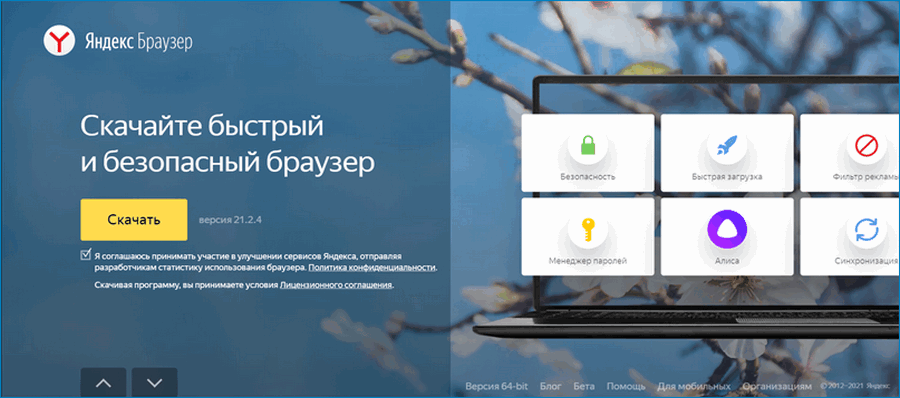
- Откройте установочный файл.
- В открывшемся окне нажмите «Установить». Если вы хотите использовать поисковую систему в качестве основной (при переходе по ссылкам будет открываться именно Яндекс), предварительно поставьте галочку в пункте «Сделать браузером по умолчанию».
- Разрешите приложению вносить изменения на компьютере.
- Дождитесь окончания загрузки. Значок приложения автоматически закрепится на панели задач.
Установка завершена.
Обновить Яндекс браузер
Простое обновление происходит автоматически при выпуске новой версии. Если браузер не запускается, перестали работать или вовсе пропали его отдельные функции, приложение начинает зависать и закрывается только принудительно, может потребоваться переустановка.
Провести обновление можно вручную: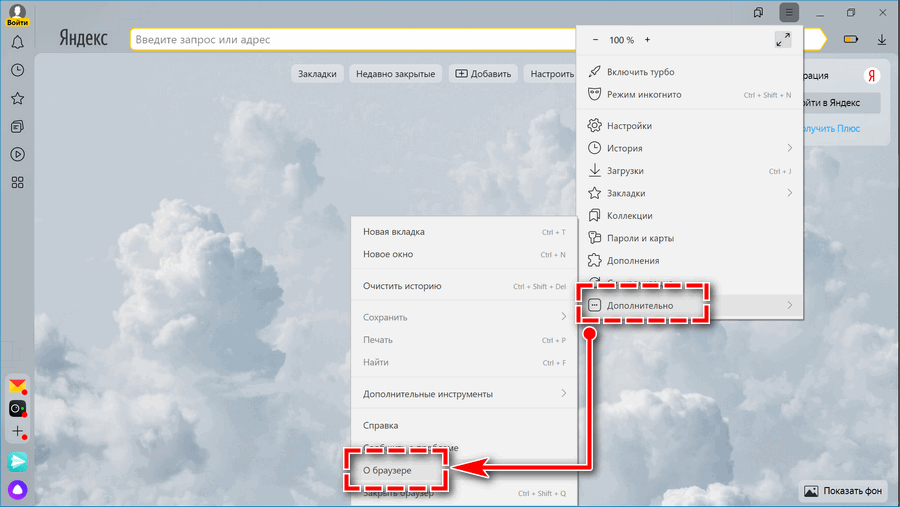
- Откройте Яндекс и перейдите в меню (кнопка «Меню» расположена на верхней панели в виде трех полосок).
- В открывшемся меню выберите «Дополнительно» – «О браузере».
- Автоматически откроется новая вкладка со сведениями о текущей версии. Надпись «Вы используете актуальную версию Яндекс.браузера» означает, что на компьютере установлена последняя версия.
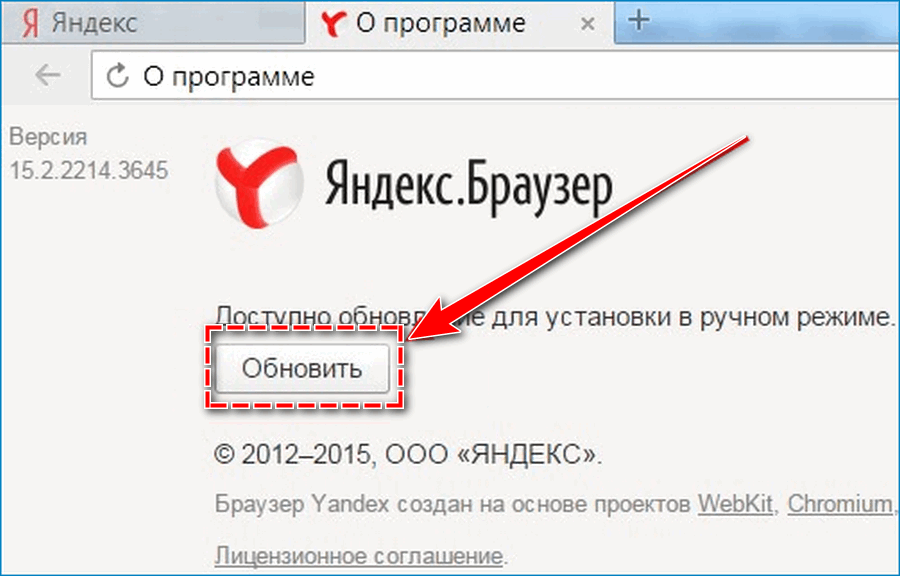
- При наличии обновлений под данными о программе будет находиться кнопка «Обновить».
- Перезагрузите браузер.
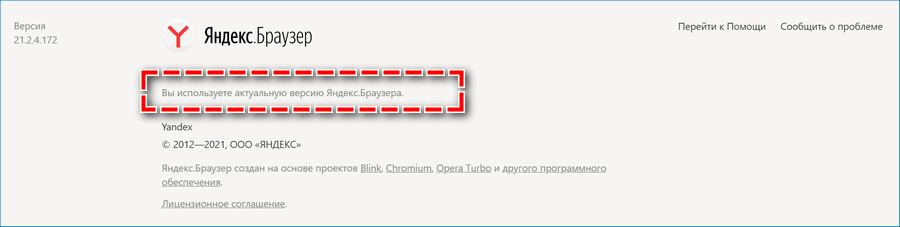
Если по какой-то причине обновление не происходит (например, система выдает ошибку), можно переустановить браузер, предварительно скачав с официального сайта его последнюю версию. Чтобы избежать двоения файлов и сбоя настроек, предыдущую версию Яндекс требуется удалить с компьютера.
Как удалить Yandex браузер:
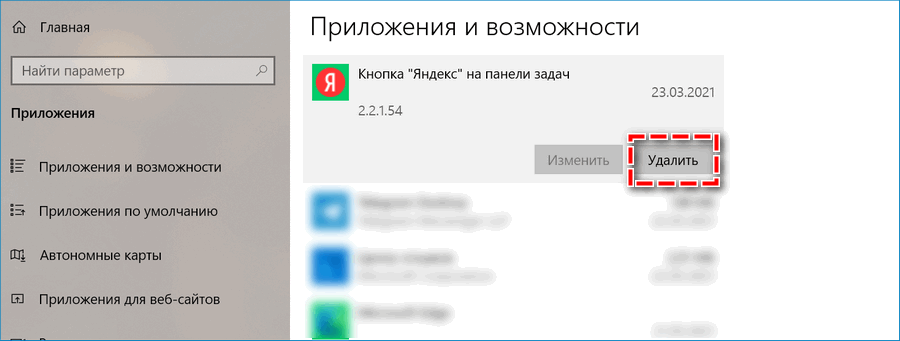
- Удостовериться, что все вкладки браузера закрыты.
- Перейти на панель управления: «Программы» – «Программы и компоненты» – «Удаление программы».
- Выбрать нужный файл и нажать «Удалить».
Если требуется сохранить ранее введенные в системе данные (например, логины и пароли для авторизации, историю поиска и скачанных файлов), оставьте поле для галочки «Удалить настройки браузера, историю просмотров и другие данные» пустым. Также можно выполнить предварительную синхронизацию данных – все файлы сохраняются на сервере Яндекса.
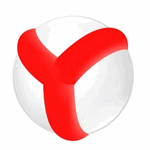
Переустановить Яндекс браузер
Переустановить поисковую систему можно двумя способами. Первый подойдет тем, кто хочет сохранить на компьютере личные данные, историю поиска, введенные логины и пароли.
Как переустановить браузер Яндекс:
- Проверить, что работа с браузером завершена и все окна программы закрыты.
- Воспользоваться панелью управления и ввести в поиске «Удаление программы».
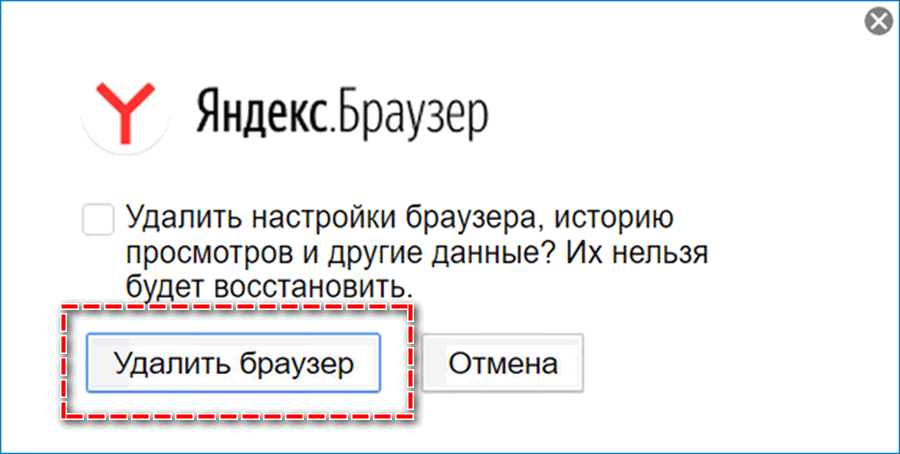
- В открывшемся окне выбрать Яндекс.браузер из списка и нажать «Удалить».
- В открывшемся окне не ставить дополнительные галочки, а сразу нажать «Удалить браузер».
- Нажать «Удалить браузер».
- Заново скачать браузер с официального сайта или воспользоваться загрузочным файлом, сохраненным в папке «Загрузки» на локальном диске С. Предварительно стоит проверить, не поврежден ли файл – некорректная работа может быть связана с повреждением установочного файла.
- Повторите процедуру установки, описанную выше.
Если переустановка завершена правильно, на компьютере не останется следов прошлой программы (при этом все данные, ранее введенные в системе, сохранятся). К сбоям в работе браузера может привести заражение компьютера вирусами, повреждение файла при загрузке или установке.
Второй вариант – переустановка с удалением личных данных из профиля:
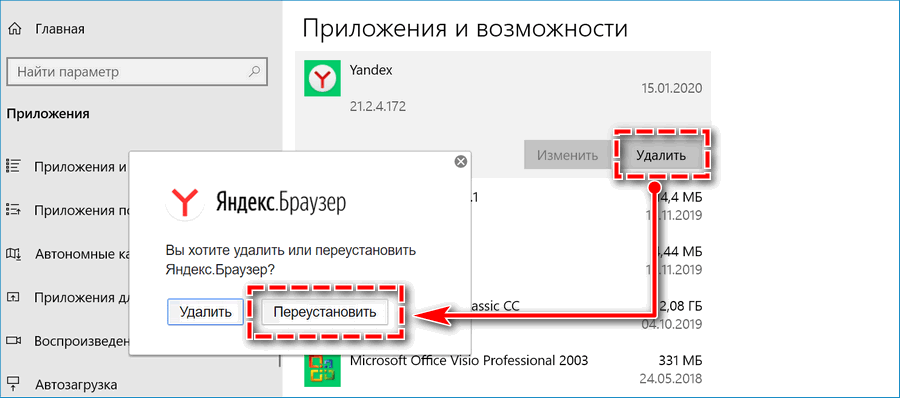
- Убедиться, что все вкладки браузера закрыты и не используются.
- Ввести в строку меню «Удаление программы» или воспользоваться панелью управления («Программы» – «Программы и компоненты» – «Удаление программы»).
- В открывшемся списке найти нужную программу и нажать «Удалить».
- Откроется окно, в котором выбрать пункт «Переустановить».
Если ранее на компьютере выполнялась синхронизация данных, вся информация из профиля сохранится на сервере Яндекс. После завершения процесса информация восстановится.
Достоинства и недостатки
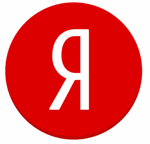
Yandex для Windows 7 имеет ряд преимуществ перед другими поисковыми системами:
- быстрое интернет-соединение;
- стабильная работа даже при большом количестве открытых вкладок;
- встроенная надежная защита от вредоносных файлов и ссылок, вирусов;
- наличие режима «Turbo», позволяющего ускорить скорость загрузки видео, изображений, текстовых и иных файлов.
Главным недостатком браузера Яндекс считается активное навязывание других продуктов компании – уведомления периодически появляются на компьютере даже при закрытом окне.
Поисковая система Yandex – удобное решение для работы и отдыха. Для быстрого запуска можно закрепить браузер на панели задач на рабочем столе.



